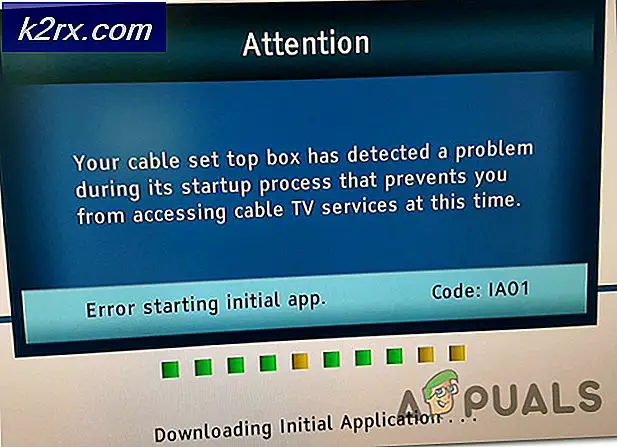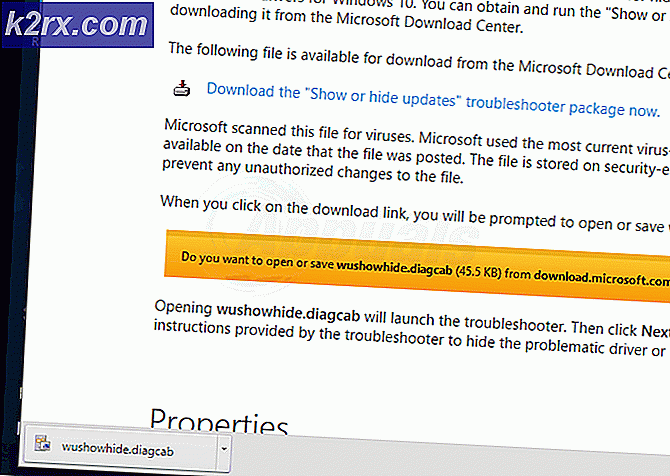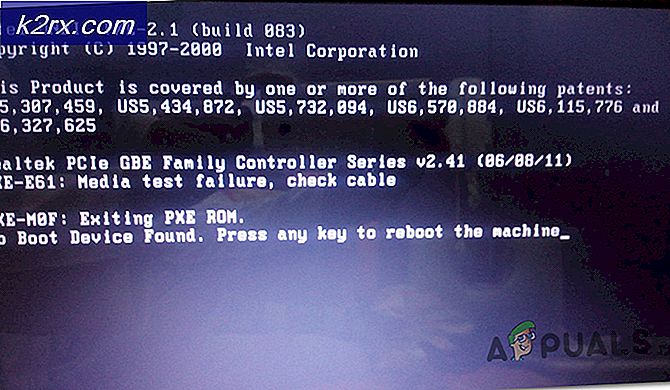Bir soru işareti ile Mac yanıp sönen klasör nasıl düzeltilir
Eğer klasörü bir ile görüyorsanız? o zaman muhtemelen Mac'inizin başlangıç diskini bulamadığı ve bu nedenle Mac OS'nuzu önleyemediği anlamına gelir. Bunun için üç olası sebep var.
a) Başlatma ve önyükleme için gerekli sistem dosyaları bozuk. b) Sabit disk sürücüsü arızalandı. c) Sürücüyü ana karta bağlayan bir kablo arızalandı.
Disk sürücüsü arızalandıysa, Genius Çubuğuna bir yolculuğa ihtiyacınız olacak. Genius Bar ile randevu almak için http://www.apple.com/retail/geniusbar/
Ancak, Genius Bar'la gitmeye karar vermeden önce, sorun disk arızası değilse, sizi geri alabilecek bazı yöntemler listeledik. Disk başarısız olursa, tek seçenek, diski değiştirmek ve verilerinizi, zaman kapsülü veya kullanmakta olduğunuz herhangi bir yedekleme aygıtından yeni diske geri yüklemek olacaktır.
Yedeklemediyseniz, googled olabilen bir kurtarma şirketi bularak kurtarılan verilerin elde edilmesi mümkün olabilir.
PRO TIP: Sorun bilgisayarınız veya dizüstü bilgisayar / dizüstü bilgisayar ile yapılmışsa, depoları tarayabilen ve bozuk ve eksik dosyaları değiştirebilen Reimage Plus Yazılımı'nı kullanmayı denemeniz gerekir. Bu, çoğu durumda, sorunun sistem bozulmasından kaynaklandığı yerlerde çalışır. Reimage Plus'ı tıklayarak buraya tıklayarak indirebilirsiniz.Yöntem 1: Ağ Kablolarını ve Çevresel Aygıtları Çıkarma
- Sistemini kapat. Eğer MAC'ınızı normal şekilde kapatamazsanız, sistem güç düğmesine birkaç saniye kadar basılı tutun.
- Yazıcılar, harici sabit sürücüler ve Sisteminize bağlı Ethernet kabloları dahil olmak üzere tüm aygıtları çıkarın.
- MAC sisteminizi yeniden başlatın.
Yöntem 2: Sistem güvenli bir önyükleme verin.
- Sistemini kapat. Eğer MAC'ınızı normal şekilde kapatamazsanız, sistem güç düğmesine birkaç saniye kadar basılı tutun.
- MAC'ınızı tekrar başlatırken, hemen Shift tuşunu basılı tutun. Bu güvenli önyüklemeyi başlatır.
- Güvenli önyükleme yapılarak, MAC beklendiği gibi çalışır; normal olarak kontrol etmek için sistemi tekrar başlatın.
Yöntem 3: PRAM / NVRAM'ı sıfırlama
- Sistemini kapat. Eğer MAC'ınızı normal şekilde kapatamazsanız, sistem güç düğmesine birkaç saniye kadar basılı tutun.
- Sistemi aç.
- Gri ekran aynı anda görünmeden önce Command-Option-PR tuşlarını basılı tutun.
- Sistem yeniden başlatılıncaya kadar tuşlara basmaya devam edin ve ikinci kez başlatma sesini duyarsınız.
- Anahtarları serbest bırak.
Yöntem 4: MAC OS X Kurulum Diski'nden sistemi başlat
- MAC OS X kurulum diskinizi takın.
- Sistemini kapat. Eğer MAC'ınızı normal şekilde kapatamazsanız, sistem güç düğmesine birkaç saniye kadar basılı tutun.
- Sistemi takılı kurulum diskinden başlatırken, C tuşunu basılı tutarken sisteminizi yeniden başlatın.
- Yardımcı Program Menüsünden, sistem yükleme diskini kullanmaya başladığında Disk Yardımcı Programı'nı seçin.
- Disk yardımcı programını kullanarak OS X biriminizin disk onarımını gerçekleştirin.
- Disk onarımı sırasında sorunlar bulunursa 5. adımı tekrarlayın.
- Disk onarım işleminin tamamlanmasından sonra, MAC sisteminizi herhangi bir tuşa basmadan tekrar başlatın.
Yöntem 5: herhangi bir üçüncü taraf RAM kaldır
- Sistemini kapat. Eğer MAC'ınızı normal şekilde kapatamazsanız, sistem güç düğmesine birkaç saniye kadar basılı tutun.
- RAM'e fiziksel olarak erişmek için MAC 'muhafaza kapağını çıkarın. MAC sisteminizle birlikte verilen kullanım kılavuzuna, MAC'ınızın belleğine veya RAM yuvalarına nasıl erişeceğiniz ile ilgili olarak başvurabilirsiniz.
- Bellek yuvalarından, Apple'ınız dışındaki herhangi bir Apple veya üçüncü taraf RAM'i kaldırın.
- MAC ile gelen gerçek Apple RAM'ı yeniden takın. Lütfen farklı OS X of MAC'ın farklı boyutlardaki minimum RAM'i desteklediğini unutmayın.
- MAC'ınız Apple RAM'inizi kullanırken beklenmedik bir hata olmadan başarılı bir şekilde başlarsa, daha fazla sorun giderme için üçüncü taraf RAM satıcınıza başvurmalısınız.
PRO TIP: Sorun bilgisayarınız veya dizüstü bilgisayar / dizüstü bilgisayar ile yapılmışsa, depoları tarayabilen ve bozuk ve eksik dosyaları değiştirebilen Reimage Plus Yazılımı'nı kullanmayı denemeniz gerekir. Bu, çoğu durumda, sorunun sistem bozulmasından kaynaklandığı yerlerde çalışır. Reimage Plus'ı tıklayarak buraya tıklayarak indirebilirsiniz.